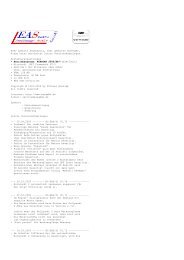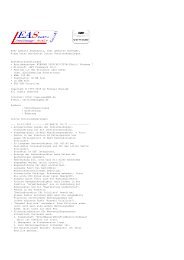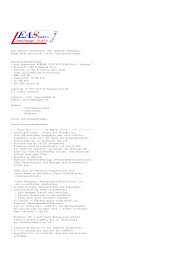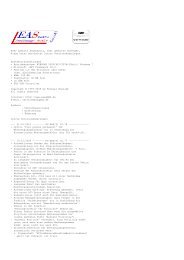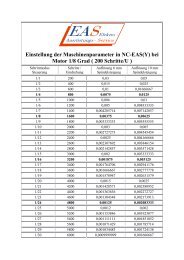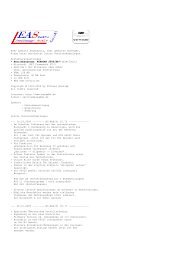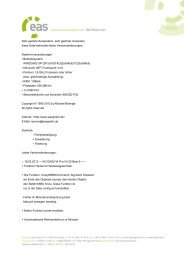NC-EAS(Y) Online Hilfe - EAS GmbH
NC-EAS(Y) Online Hilfe - EAS GmbH
NC-EAS(Y) Online Hilfe - EAS GmbH
Erfolgreiche ePaper selbst erstellen
Machen Sie aus Ihren PDF Publikationen ein blätterbares Flipbook mit unserer einzigartigen Google optimierten e-Paper Software.
6 Fahren<br />
Copyright © 1993 - 2009 by Michael Boenigk<br />
Einstellungen 71<br />
Im Pulldown - Hauptmenü ‚Fahren' befinden sich alle maschinenspezifischen Funktionen, die mit dem<br />
Bewegen der Maschine etwas zu tun haben.<br />
6.1 Simulation<br />
In der Simulation kann die Arbeitsweise der Maschine überprüft werden. Die Geschwindigkeit der<br />
Simulation kann beim Starten oder später im Pulldown - Hauptmenü zwischen langsam, mittel, schnell<br />
und sehr schnell eingestellt werden. Die Simulation ist gut geeignet um die geänderten Reihenfolgen<br />
oder Fräsrichtung vor dem Fräsen zu überprüfen. Die Reihenfolgen können im Dialogfenster ‚<br />
Fräsen/Bohren' (siehe hier 72<br />
) geändert werden.<br />
Beschreibung Taste Menübefehl Symbol<br />
Start der Simulation keine Fahren � Simulation � Start kein<br />
Wahl der Simulationsgeschwindigkeit keine Fahren � Simulation �<br />
langsam/mittel/schnell/sehr schnell<br />
kein